Heim >Entwicklungswerkzeuge >VSCode >Eine kurze Diskussion über verschiedene Methoden zum Debuggen von JS-Code in VSCode
Eine kurze Diskussion über verschiedene Methoden zum Debuggen von JS-Code in VSCode
- 青灯夜游nach vorne
- 2021-01-02 17:49:2412548Durchsuche
Wie debugge ich JS-Code mit VSCode? Im folgenden Artikel werden Ihnen verschiedene Methoden zum Debuggen von JS-Code in VSCode vorgestellt. Es hat einen gewissen Referenzwert. Freunde in Not können sich darauf beziehen. Ich hoffe, es wird für alle hilfreich sein.

Verwandte Empfehlungen: „vscode-Tutorial“
Einführung in zwei Methoden zum Debuggen von js mit VS Code:
Quokka.js-Plug-in
-
Kombination von Debugger für Chrome und Live Server
Quokka.js Plug-in
Plug-in-Adresse: https://marketplace.visualstudio.com/items?itemName=WallabyJs.quokka-vscode
Suchen und installieren im Erweiterungsspeicher:
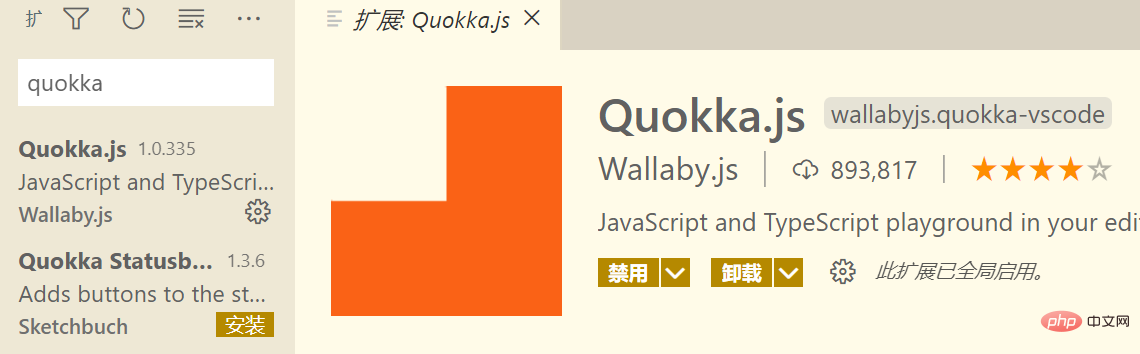
Im VS-Code verwenden Sie die Tastenkombination Strg+Umschalt+P, um das Bedienfeld aufzurufen und geben Sie quo ein: ctrl+shift+P 调出面版,输入 quo:

可以看到有两个选项,一个是调试 js 的,一个是调试 ts 的。我们选第一个。
可能会有一个询问你是否购买 pro 版的提示,你可以关掉不用理会,也可以选择购买。
尝试在打开的编辑框中输入几句代码:

你会发现,代码的运行是实时的。左边的绿色方块代表语句被成功执行,如果执行不成功,会变成红色。

Debugger for Chrome 与 Live Server 搭配
Debugger for Chrome 插件地址:https://marketplace.visualstudio.com/items?itemName=msjsdiag.debugger-for-chrome
Live Server 插件地址:https://marketplace.visualstudio.com/items?itemName=ritwickdey.LiveServer
请先下载安装这两个插件;本方法需要安装谷歌浏览器。
假设你有这样一个前端项目:


当你安装好 Live Server 后你会发现 VS Code 右下角有个 Go Live 小按钮:

点它!
Live Srever 会创建一个本地开发服务器,并弹出一个浏览器窗口,地址类似这样:
http://127.0.0.1:5500/

同时也会有提示:

你可以暂时关掉这个浏览器窗口,不用担心,在没再次点击右下角的那个小按钮或关掉 VS Code 时,你依然可以通过 http://127.0.0.1:5500/ 打开刚才的网页。
请记住这个端口号:5500,因为后面会用到。当你多开 Live Srever 或其他程序占用了这个端口号时,端口号会自动 +1 。
顾名思义,Live Server 是实时更新的。当你修改了项目的文件或代码,Live Server 会马上更新并自动刷新页面。
回到编辑器。
依次点击: 运行图标 -> 创建 launch.json 文件:

用下面的配置覆盖掉原本的配置并保存:
{
// 使用 IntelliSense 了解相关属性。
// 悬停以查看现有属性的描述。
// 欲了解更多信息,请访问: https://go.microsoft.com/fwlink/?linkid=830387
"version": "0.2.0",
"configurations": [
{
"type": "chrome",
"request": "launch",
"name": "chrome 调试",
"url": "http://localhost:5500",
"webRoot": "${workspaceFolder}"
}
]
}VS Code 就会在项目所在目录中保存相关的配置:

注意: "url" 字段中的端口号 5500
 Sie können sehen, dass es zwei Optionen gibt: eine zum Debuggen von js und die andere zum Debuggen ts. Wir wählen den ersten.
Sie können sehen, dass es zwei Optionen gibt: eine zum Debuggen von js und die andere zum Debuggen ts. Wir wählen den ersten.  Möglicherweise werden Sie gefragt, ob Sie die Pro-Version kaufen möchten. Sie können sie deaktivieren und ignorieren oder sich für den Kauf entscheiden.
Möglicherweise werden Sie gefragt, ob Sie die Pro-Version kaufen möchten. Sie können sie deaktivieren und ignorieren oder sich für den Kauf entscheiden.
Versuchen Sie, ein paar Zeilen Code in das geöffnete Bearbeitungsfeld einzugeben:



 Debugger für Chrome und Live Server
Debugger für Chrome und Live Server
Debugger für Chrome-Plug-in-Adresse: https://marketplace.visualstudio.com/items?itemName=msjsdiag.debugger-for-chrome
 🎜 🎜
🎜 🎜 🎜🎜Sie finden es, nachdem Sie Live installiert haben Server In der unteren rechten Ecke von VS Code befindet sich eine kleine Schaltfläche
🎜🎜Sie finden es, nachdem Sie Live installiert haben Server In der unteren rechten Ecke von VS Code befindet sich eine kleine Schaltfläche Go Live: 🎜🎜 🎜🎜Klicken Sie darauf! 🎜🎜Live Srever erstellt einen lokalen Entwicklungsserver und öffnet ein Browserfenster mit einer Adresse ähnlich dieser: 🎜🎜
🎜🎜Klicken Sie darauf! 🎜🎜Live Srever erstellt einen lokalen Entwicklungsserver und öffnet ein Browserfenster mit einer Adresse ähnlich dieser: 🎜🎜http://127.0.0.1:5500/🎜🎜 🎜🎜Es wird auch eine Eingabeaufforderung angezeigt: 🎜🎜
🎜🎜Es wird auch eine Eingabeaufforderung angezeigt: 🎜🎜 🎜🎜Sie können dieses Browserfenster vorübergehend schließen, keine Sorge, klicken Sie nicht auf erneut eine in der unteren rechten Ecke. Wenn Sie auf die kleine Schaltfläche klicken oder VS Code schließen, können Sie die vorherige Webseite weiterhin über
🎜🎜Sie können dieses Browserfenster vorübergehend schließen, keine Sorge, klicken Sie nicht auf erneut eine in der unteren rechten Ecke. Wenn Sie auf die kleine Schaltfläche klicken oder VS Code schließen, können Sie die vorherige Webseite weiterhin über http://127.0.0.1:5500/ öffnen. 🎜🎜Bitte merken Sie sich diese Portnummer: 5500, da diese später verwendet wird. Wenn Sie Live Server oder andere Programme öffnen, die diese Portnummer belegen, wird die Portnummer automatisch +1. 🎜🎜Wie der Name schon sagt, wird Live Server in Echtzeit aktualisiert. Wenn Sie die Projektdateien oder den Code ändern, wird Live Server sofort aktualisiert und die Seite automatisch aktualisiert. 🎜🎜Zurück zum Editor. 🎜🎜Klicken Sie auf: Symbol „Ausführen“ -> Datei „launch.json“ erstellen: 🎜🎜
 🎜🎜Überschreiben Sie die ursprüngliche Konfiguration mit der folgenden Konfiguration und speichern Sie: 🎜
🎜🎜Überschreiben Sie die ursprüngliche Konfiguration mit der folgenden Konfiguration und speichern Sie: 🎜<!-- ./index.html -->
<!DOCTYPE html>
<html>
<head>
<meta charset="UTF-8">
<meta name="viewport" content="width=device-width, initial-scale=1.0">
<title>Document</title>
</head>
<body>
<div id="time">请点击下方按钮以获取当前时间</div>
<button id="getTime">获取时间</button>
<script ></script>
</body>
</html>🎜VS-Code speichert die relevante Konfiguration in dem Verzeichnis, in dem sich das Projekt befindet: 🎜🎜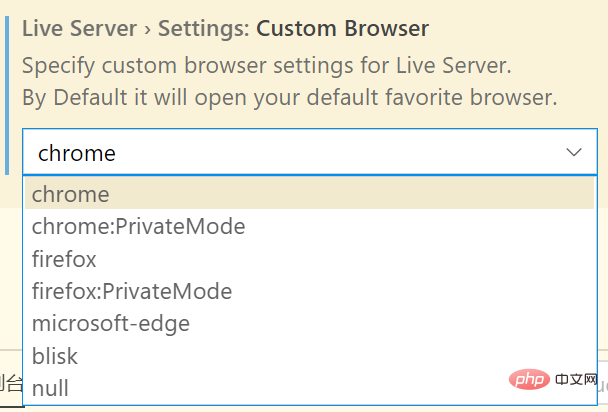 🎜🎜🎜Hinweis: 🎜 Die Portnummer im Feld
🎜🎜🎜Hinweis: 🎜 Die Portnummer im Feld "url" ist 5500 sollte der von Live Server bereitgestellten Portnummer entsprechen. 🎜🎜 Klicken Sie auf: 🎜🎜🎜🎜🎜 Sie werden sehen: 🎜🎜🎜🎜🎜 Wie erwartet funktioniert es bereits ordnungsgemäß. 🎜🎜Wir bewegen die Maus zur Symbolposition und klicken, um einen Haltepunkt festzulegen: 🎜🎜🎜🎜🎜 Klicken Sie dann auf die Schaltfläche auf der Webseite: 🎜🎜🎜🎜你会看到打上的断点成功拦截执行:
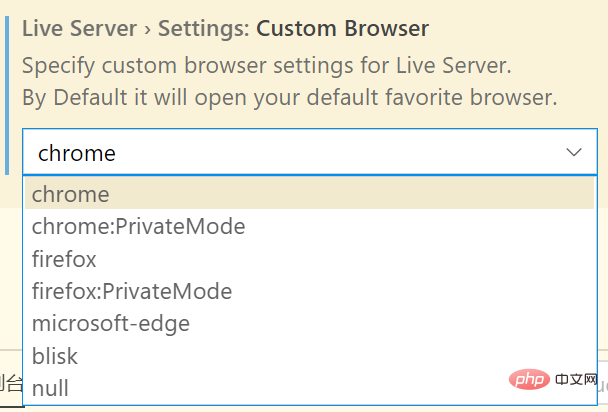
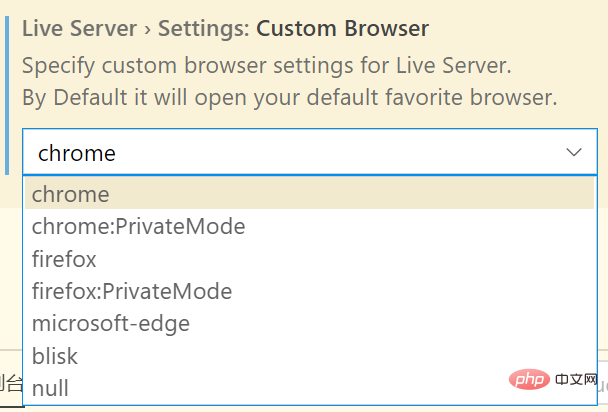
细心的你可能会发现,当点击一次 Go Live 按钮时会打开一个浏览器窗口,再点击一次调试按钮时(快捷键 F5),会打开第二个用于调试的窗口。这可能是没有必要的,我们只需要一个窗口就行了。
下面我们来编辑配置,使这个过程只需打开一次浏览器窗口。
点击 “chrome 调试” 旁边的齿轮:
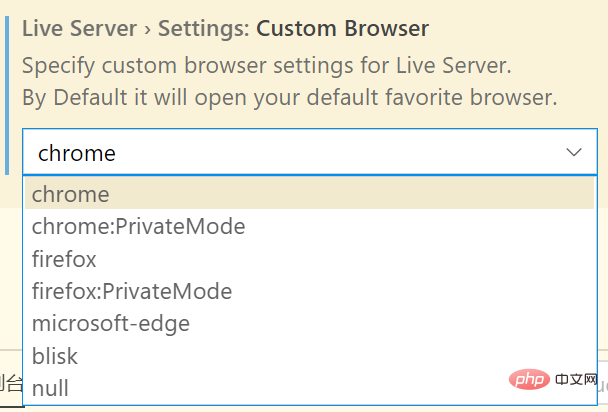
在打开的编辑框依次点击:
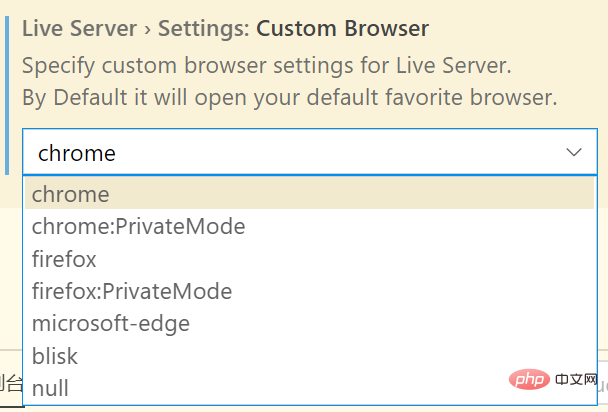
得到如下配置并保存:
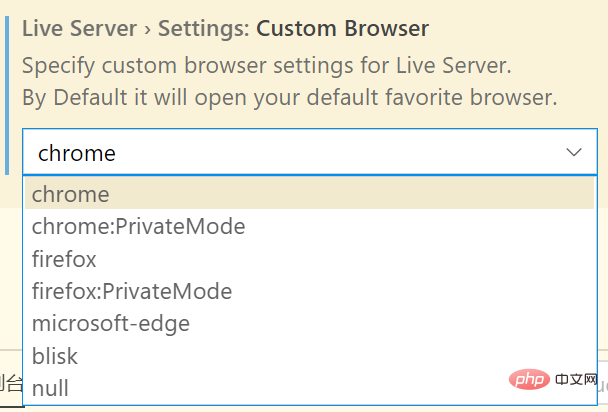
在扩展商店搜索 Live Server 并打开它的扩展设置:
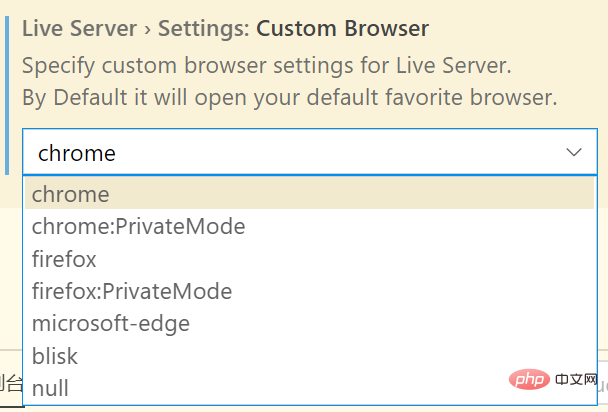
需要修改的配置有两个:
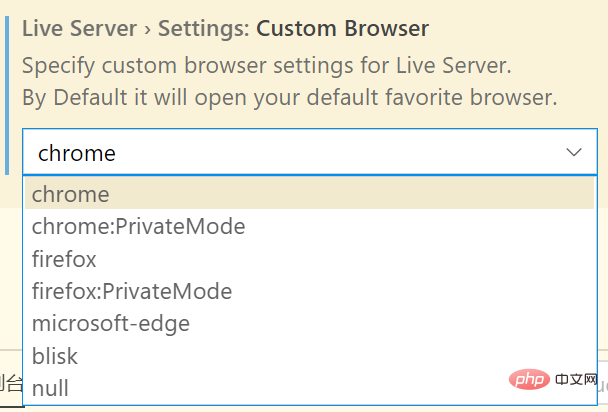
1、Chrome Debugging Attachment
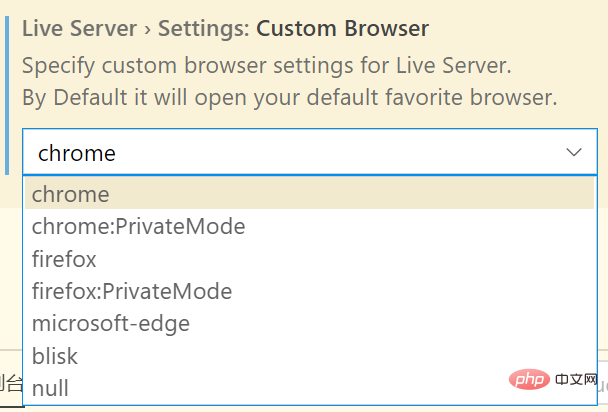
点击进入,将 "liveServer.settings.ChromeDebuggingAttachment": false 改为 true。
"liveServer.settings.ChromeDebuggingAttachment": true
2、Custom Browser
点击此选项中的下拉框,我们选择 chrome:
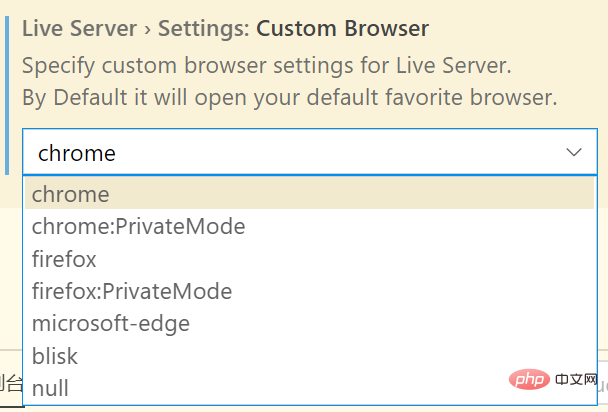
修改完成!
接下来我们重启 Live Srever 服务:

回到 VS Code,按下 F5 键,启动调试:

之后本项目的每次调试你只需要点击 Go Live 按钮并回到 VS Code 按下 F5 键就行了。
当然,chrome 调试 选项可能还是生效的,当你关掉 Live Server 打开的浏览器窗口时,可以尝试使用这个选项再次打开。

如果遇到端口号被占用的情况,可以点击调试旁边的齿轮来修改。
祝:
永无 BUG!
使用到的代码:
<!-- ./index.html -->
<!DOCTYPE html>
<html>
<head>
<meta charset="UTF-8">
<meta name="viewport" content="width=device-width, initial-scale=1.0">
<title>Document</title>
</head>
<body>
<div id="time">请点击下方按钮以获取当前时间</div>
<button id="getTime">获取时间</button>
<script ></script>
</body>
</html>// ./js/index.js
let getTimeBtn = document.getElementById("getTime");
getTimeBtn.onclick = function (e) {
let time = document.getElementById("time");
let now = new Date().toLocaleString();
time.innerHTML = now;
}// ./.vscode/launch.json
{
// 使用 IntelliSense 了解相关属性。
// 悬停以查看现有属性的描述。
// 欲了解更多信息,请访问: https://go.microsoft.com/fwlink/?linkid=830387
"version": "0.2.0",
"configurations": [
{
"name": "Attach to Chrome",
"port": 9222,
"request": "attach",
"type": "pwa-chrome",
"webRoot": "${workspaceFolder}"
},
{
"type": "chrome",
"request": "launch",
"name": "chrome 调试",
"url": "http://localhost:5500",
"webRoot": "${workspaceFolder}"
}
]
}更多编程相关知识,请访问:编程课程!!
Das obige ist der detaillierte Inhalt vonEine kurze Diskussion über verschiedene Methoden zum Debuggen von JS-Code in VSCode. Für weitere Informationen folgen Sie bitte anderen verwandten Artikeln auf der PHP chinesischen Website!
In Verbindung stehende Artikel
Mehr sehen- Eine kurze Diskussion darüber, wie man mit VSCode eine LaTeX-Schreibumgebung erstellt
- Eine kurze Diskussion zum Anpassen transparenter Hintergrundbilder in VSCode
- Installieren und verwenden Sie das Python-Plug-in in VSCode
- Problem mit verstümmeltem VSCode-chinesischem Kommentar
- Einführung in die schnelle Erstellung von Vue-Dateivorlagen mit VSCode

